訪問して頂きありがとうございます。まさふくろーです。
この記事では、ページ番号を付けて印刷する方法をご紹介します。
目次
ページ番号を付けて印刷する
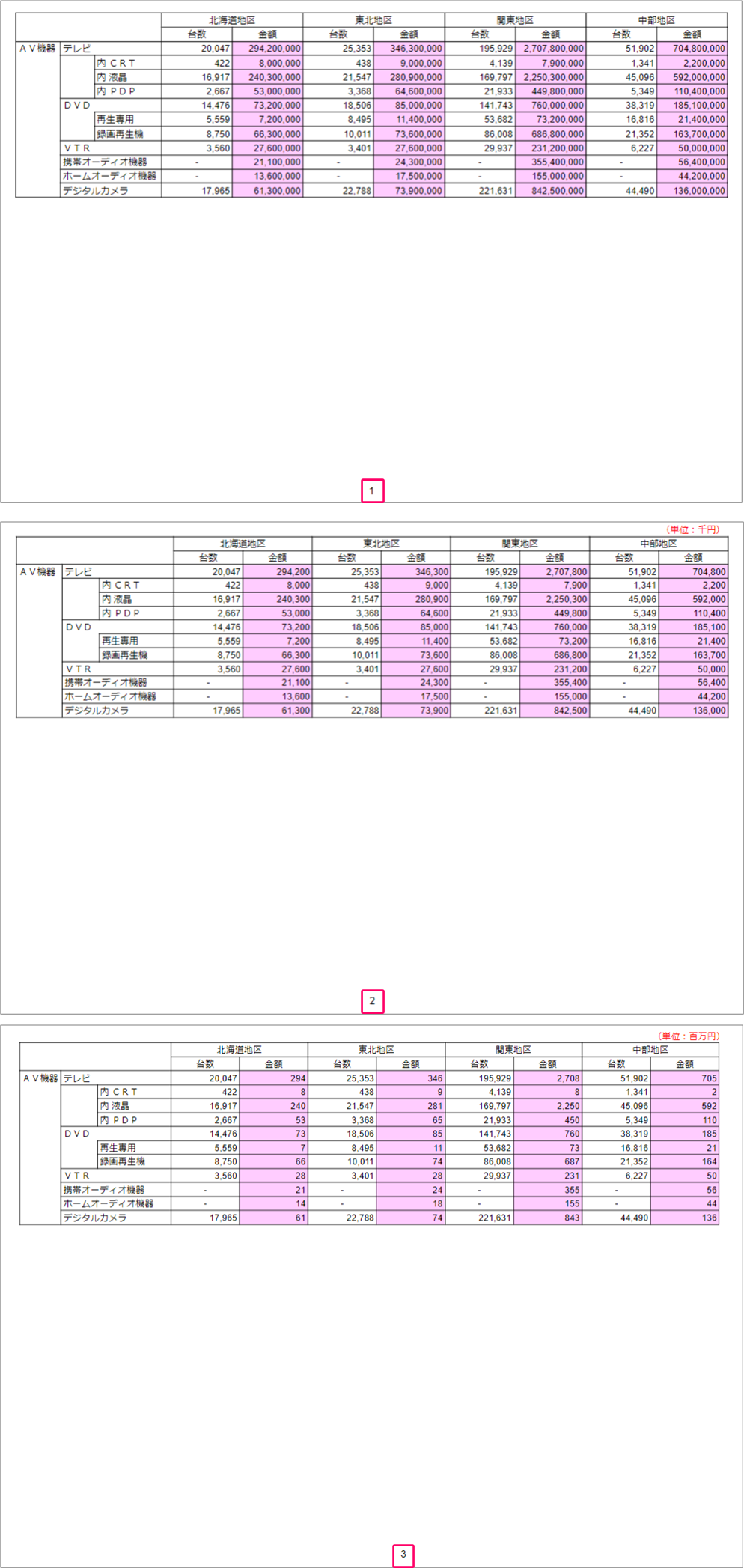
手順
おおまかな流れ
Step.1印刷設定画面を起動Step.2印刷範囲の設定Step.3印刷形式の設定Step.4ページ番号の設定Step.5ページ番号の位置を設定Step.6印刷
詳細
Step.1 印刷設定画面を起動
「印刷」アイコンをクリックし、印刷設定画面を起動します。
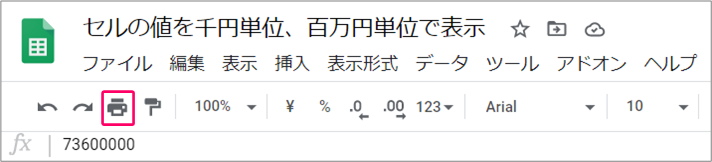
Step.2 印刷範囲の設定
「ワークブック」を選択します。(複数シート印刷する場合)
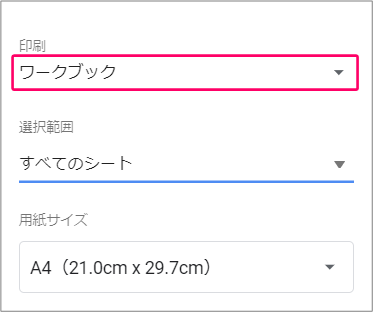
「すべてのシート」をクリックします。
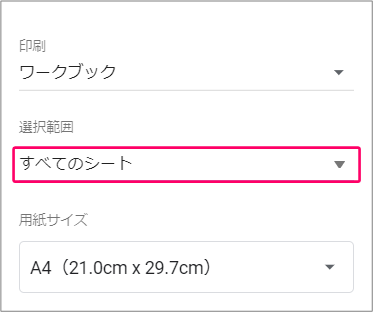
①「印刷するシート」を選択⇒②「適用」をクリックします。
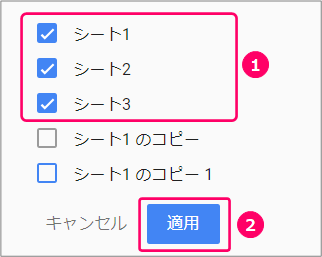
Step.3 印刷形式の設定
印刷形式グループの「グリッド線を表示」のチェックをはずします。
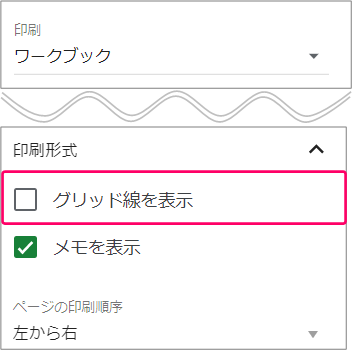
Step.4 ページ番号の設定
「ヘッダーとフッター」グループの「ページ番号」をチェックします。
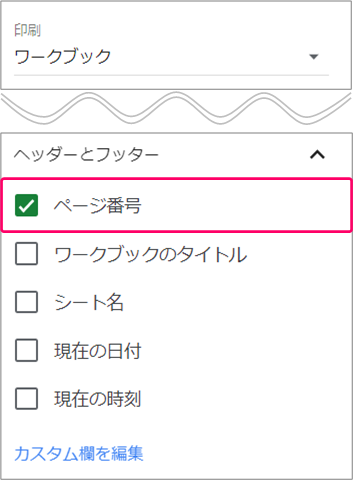
すると、右下の端にページ番号が表示されます。
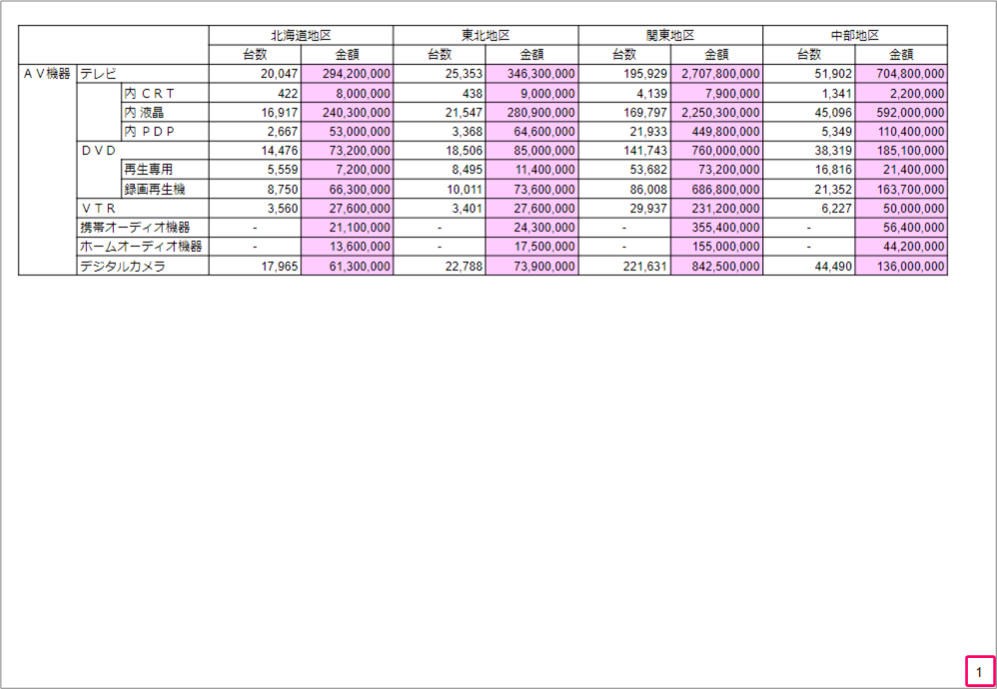
Step.5 ページ番号の位置を設定
「ヘッダーとフッター」グループの「カスタム欄を編集」をクリックします。
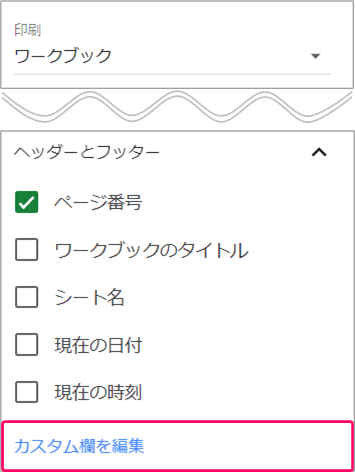
下段中央の「クリックしてテキストを追加」部分をクリックします。
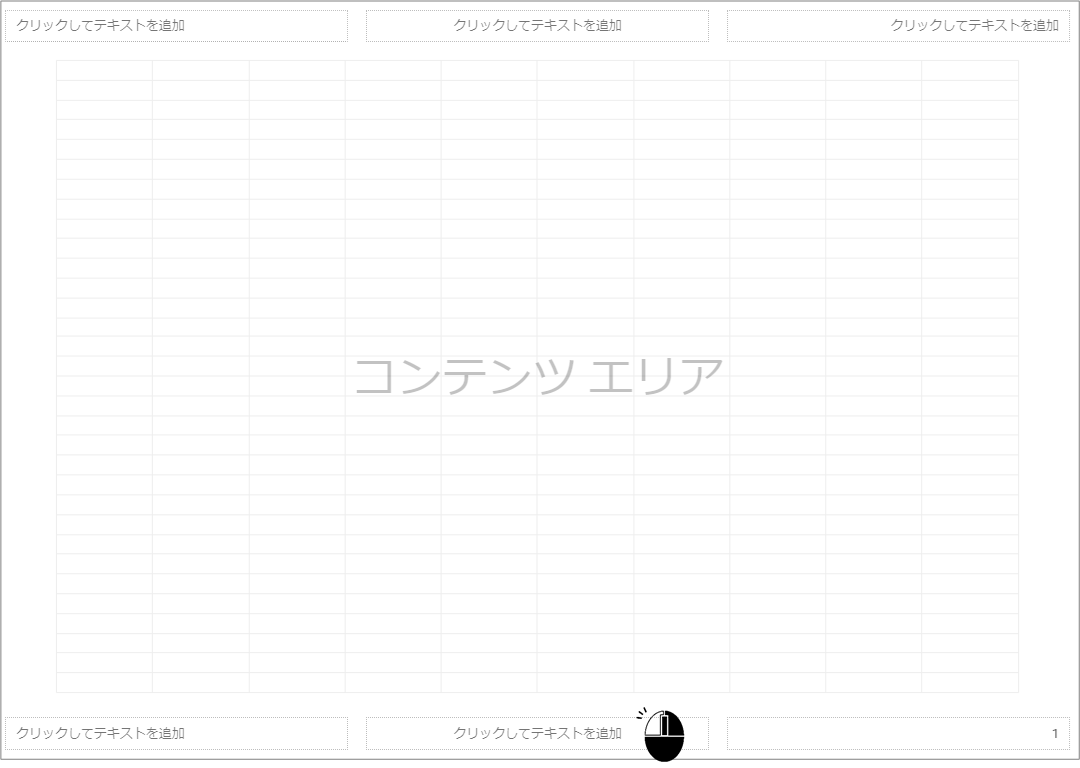
「ページ番号」アイコンをクリックします。
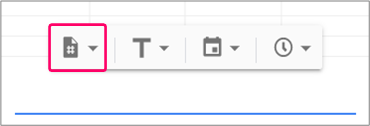
「ページ番号A」を選択します。
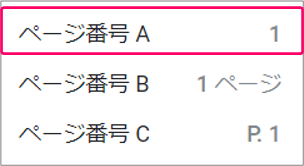
すると、下段中央にページ番号が表示されます。

次に下段右側をクリックします。

キーボードの「BackSpace」キーで文字を消します。
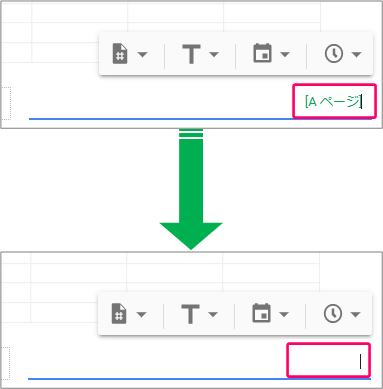
画面右上の「確定」をクリックします。
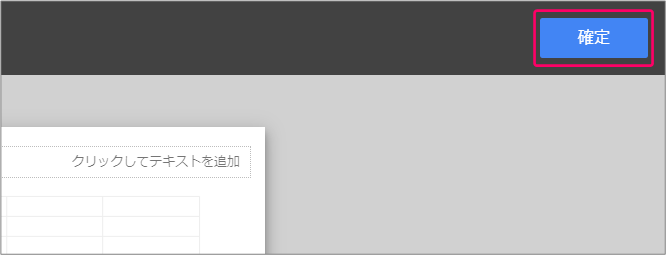
すると、下段中央にページ番号が設定されます。

Step.6 印刷
画面右上の「次へ」をクリックし、印刷します。
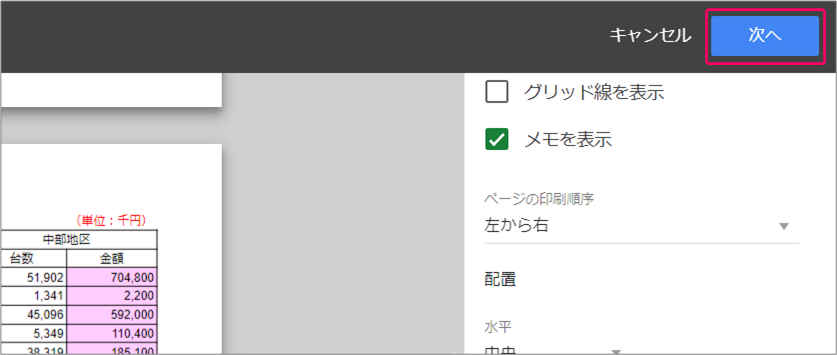
関連記事
すべてのページに見出しを付けて印刷する
 【スプレッドシート】すべてのページに見出しを付けて印刷するには?
【スプレッドシート】すべてのページに見出しを付けて印刷するには?
ヘッダーに「現在の日付」フッターに「ページ番号」を付けて印刷する
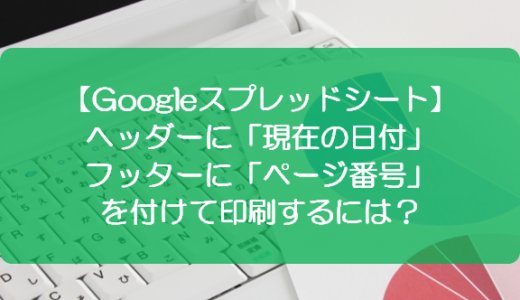 【スプレッドシート】ヘッダーに「現在の日付」フッターに「ページ番号」を付けて印刷するには?
【スプレッドシート】ヘッダーに「現在の日付」フッターに「ページ番号」を付けて印刷するには?
最後まで読んでいただき、ありがとうございました!


